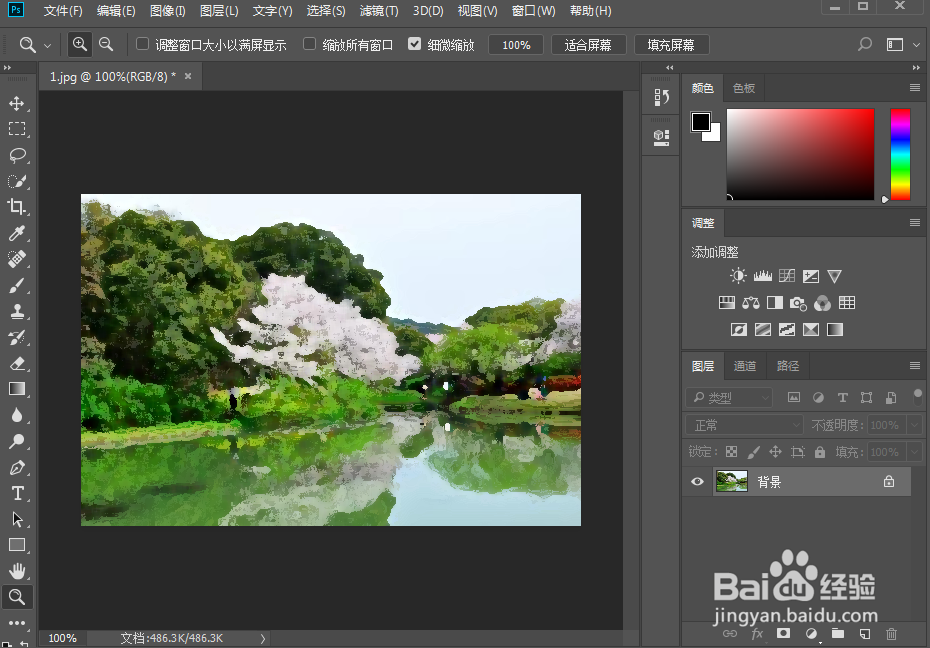1、打开photoshop 2018,进入它的主界面;
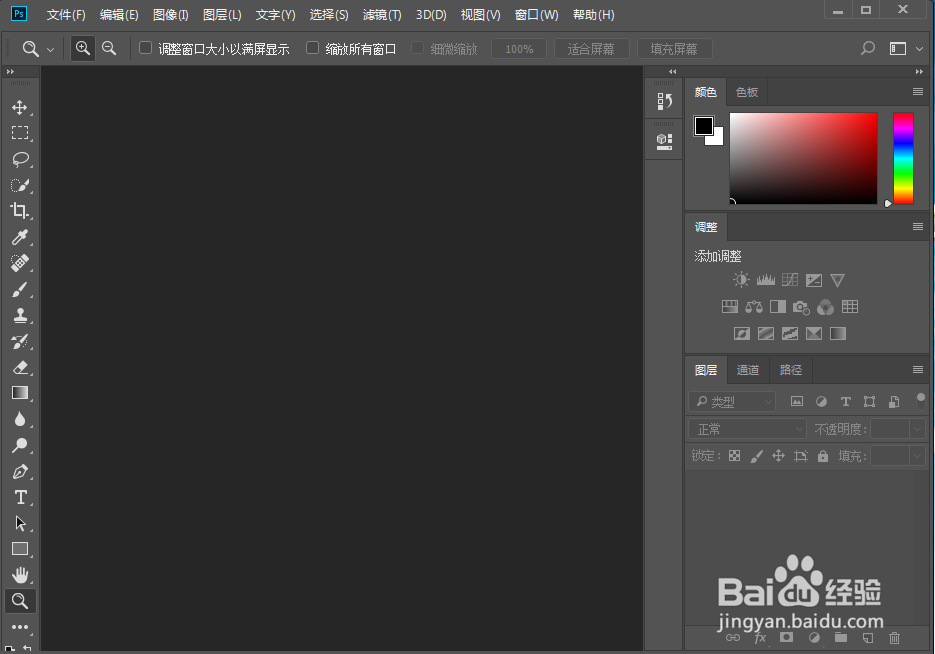
2、按ctrl+O,选择要处理的图片,按打开;

3、将图片添加到photoshop 2018中;

4、点击滤镜菜单下的滤镜库;
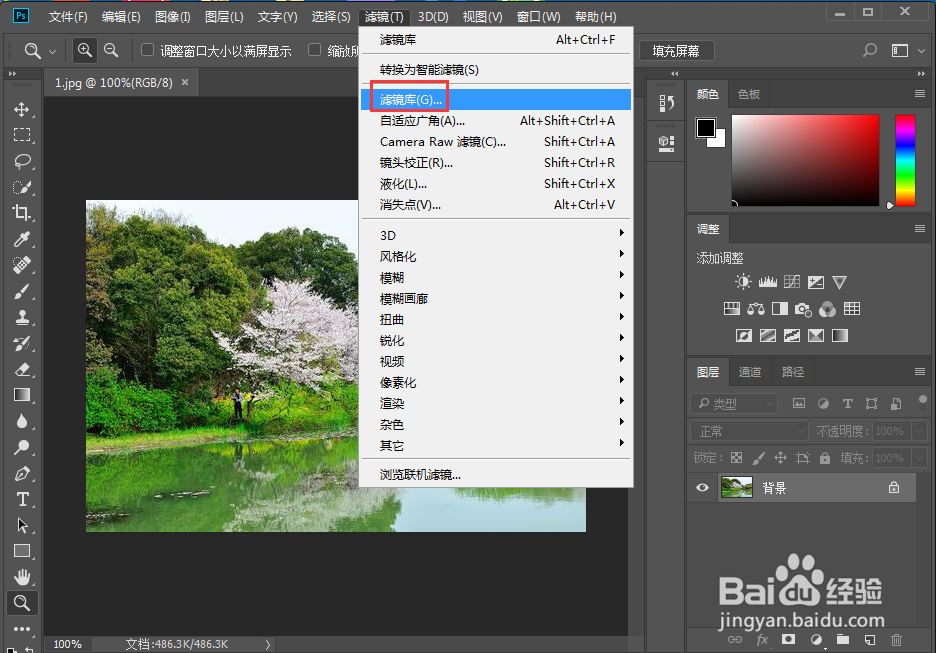
5、在艺术效果文件夹中点击干画笔,设置好参数,按确定;
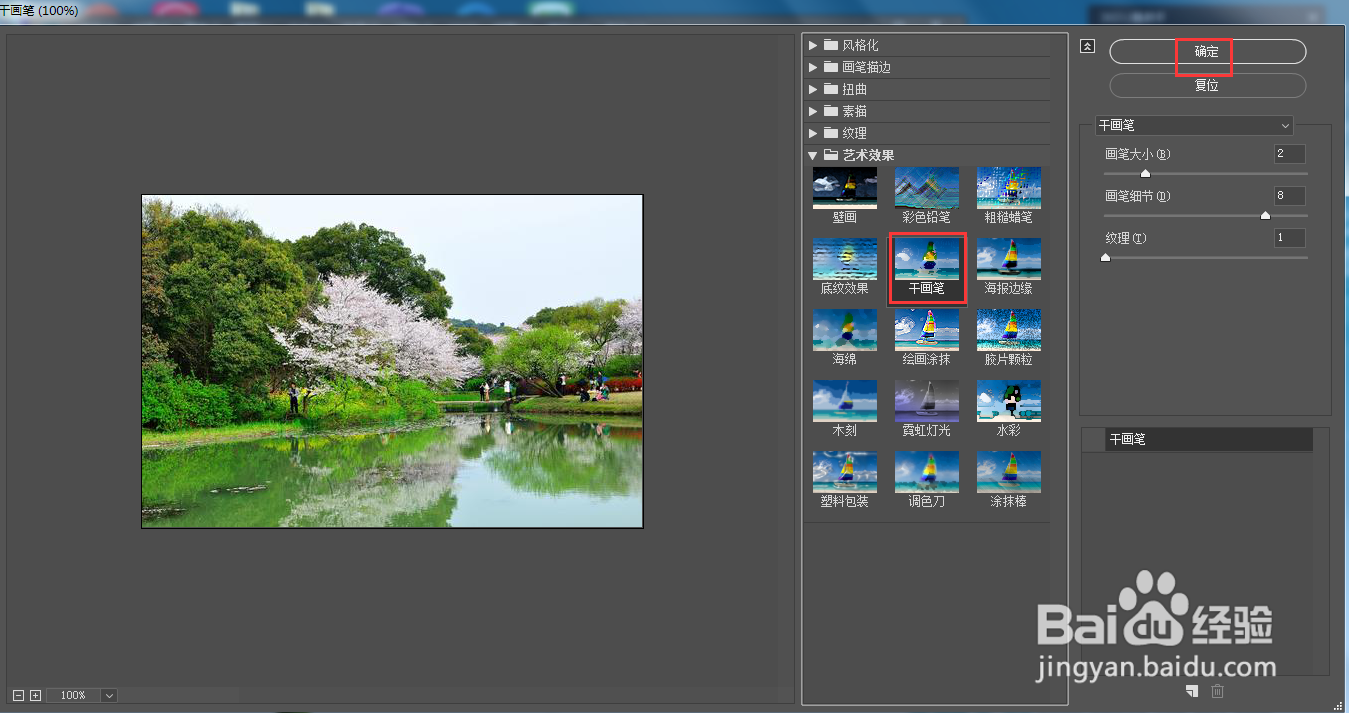
6、我们就在ps 2018中给图片添加上了干画笔特效。
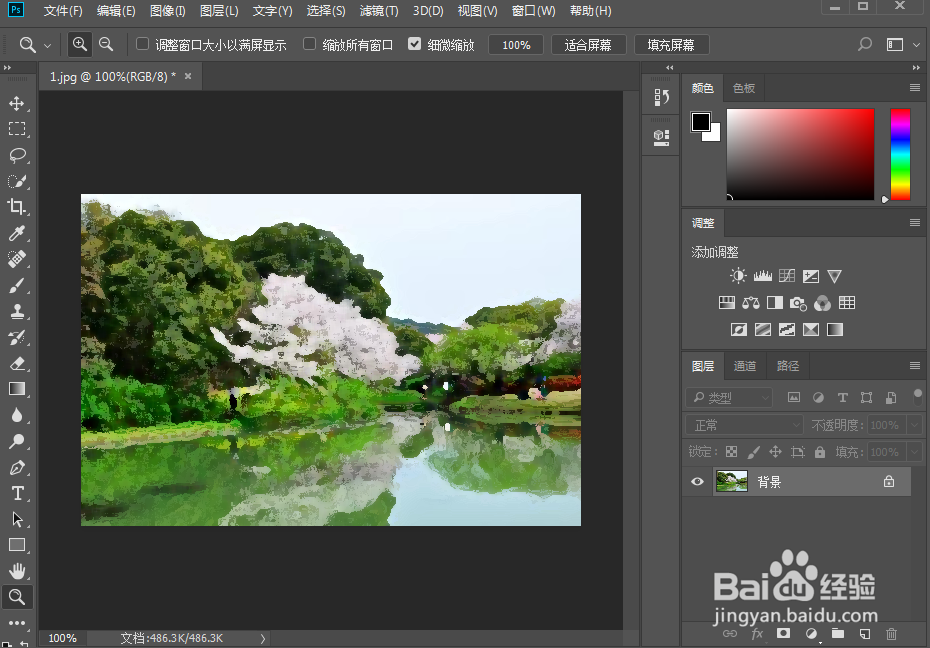
时间:2024-10-13 11:30:45
1、打开photoshop 2018,进入它的主界面;
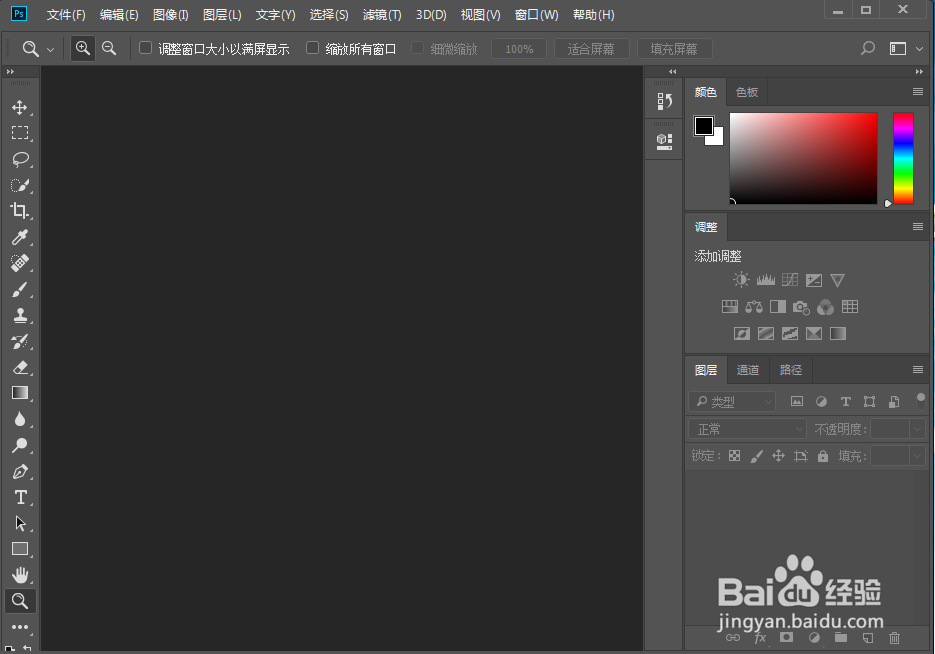
2、按ctrl+O,选择要处理的图片,按打开;

3、将图片添加到photoshop 2018中;

4、点击滤镜菜单下的滤镜库;
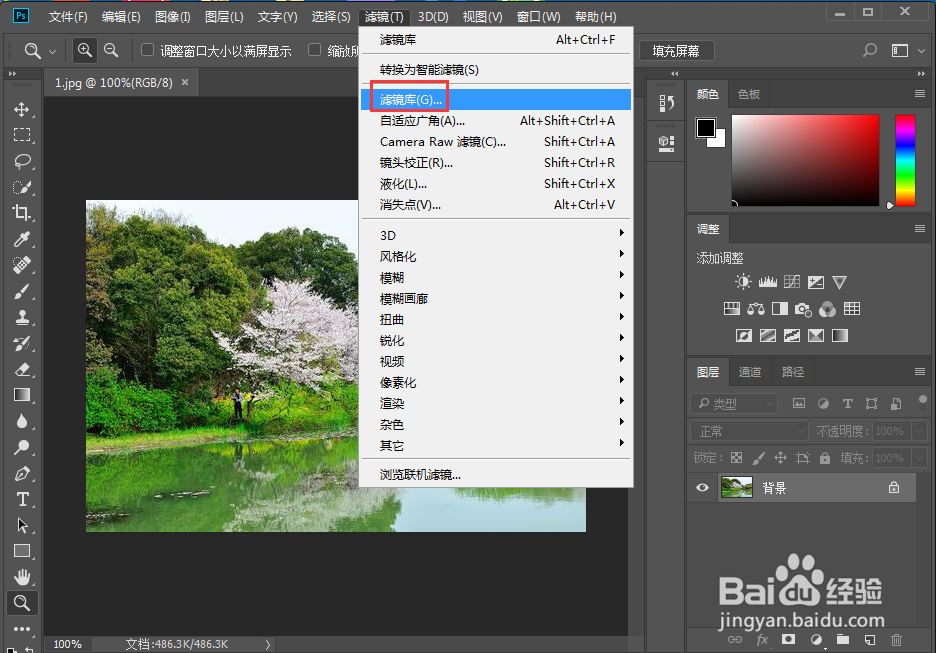
5、在艺术效果文件夹中点击干画笔,设置好参数,按确定;
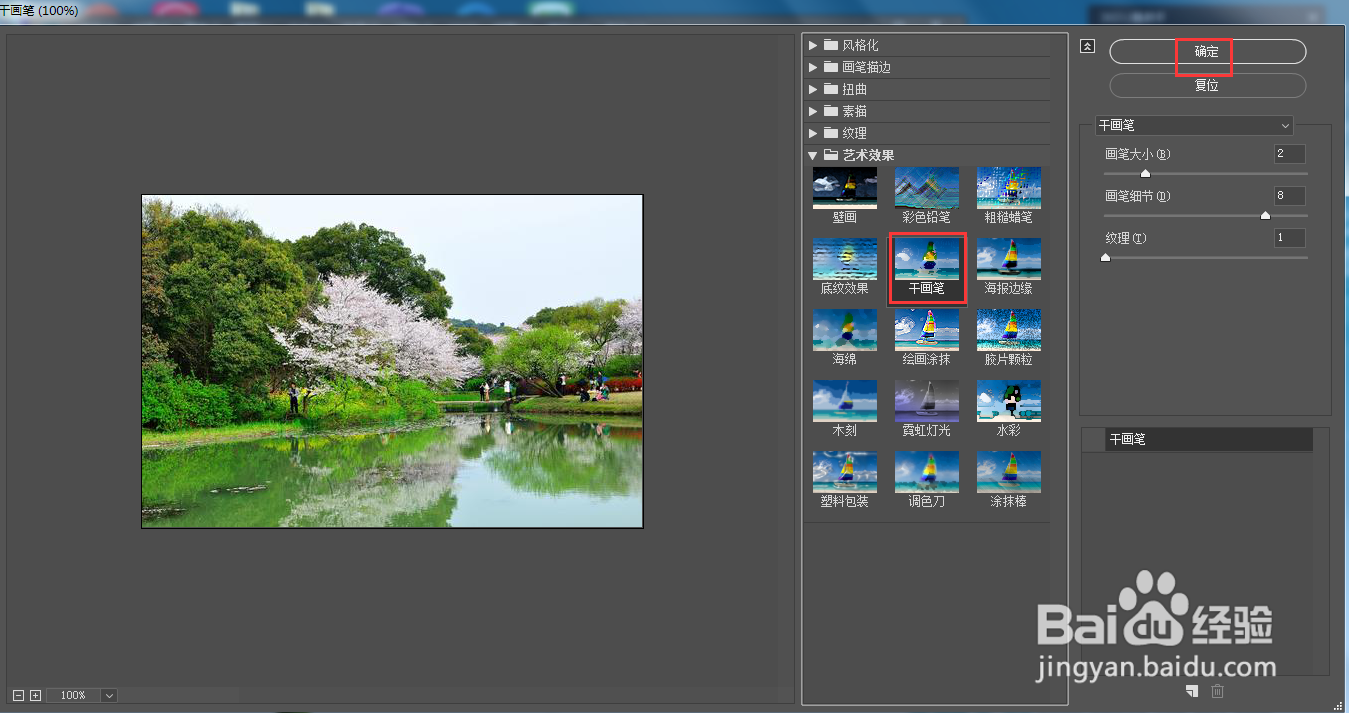
6、我们就在ps 2018中给图片添加上了干画笔特效。